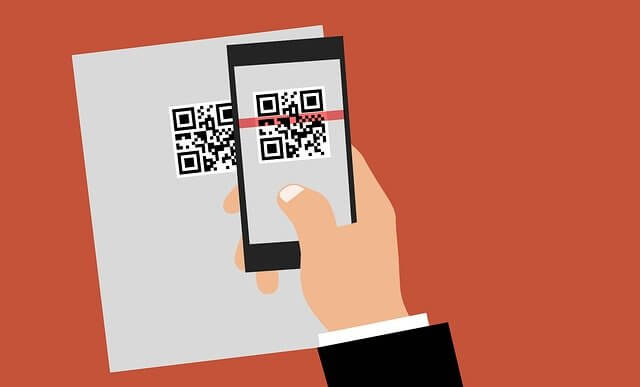ついにiPhoneでPASMOが使用可能になりました。
これまで散々苦労していたのがなんだったのか?
Suicaと互換性のあるはずのPASMOがiPhoneで使えないのは政治的な何か、以外ないはずですが、今回すんなり知らない間にPASMOが使用可能になっていました。
iPhoneでのPASMOはiPhine12への機種変更が必要?
今回私はiPhone12 に機種変したのですが、その設定途中でPASMOをwalletに追加できる事を発見したのです。
これは正直言って嬉しい誤算?でしたね。
え?
そんなのとっくに知ってたって?
そうなんですね。実はこれ10月6日からの対応で、
iOS14以上、iPhone8以上の機種ならiPhoneでPASMOに対応できると、既にアナウンスされていたんですね。
しかし、わたしにとってはこれは正直言って嬉しい誤算?でしたね。
嬉しい誤算の数々を紹介しましょう。
Apple PayのPASMOの嬉しいところ
iPhoneのApplePayつまりQUIC PAYでクレジットカードを使おうとすると、何故か最大手のVISAが使えないんです。
ところが、PASOMOアプリをインストールする事でApplePayを使うことなく、直接クレジットカードが登録でき、VISAもOKなんです。
私のようにクレジットカードでマイレージを貯めている場合には、カードは分散させない方が良いので、これは嬉しいですね^^
ちなみに、PASMOアプリをインストールしなくてもWalletに直接PASMOを入れる事はできますが、その場合は定期購入やチャージはできず、元々のPASMO連携クレジットカードの設定が引き継がれる様です。
例えばわたしの場合、東急カードにPASMOを紐付けでオートチャージを可能にしていましたので、それが引き継がれることになります。
しかし、これでは必要な額だけ強制的にチャージできませんね。
少し高額な支払いをPASMOでしたいという場合もあるでしょうから、やはりPASMOアプリをインストールしておいた方が良さそうです。
アプリは無料ですしね。
嬉しい誤算としては、定期にも対応しいることですね。(当たり前か?)
これは誤算とは言えないでしょうが、これができると私鉄沿線住まいとしてはとても重宝します。
もうこれでSuicaは必要なくなりました。
iPhoneでPASMOが使えるように設定
設定自体は簡単です。
とりあえず、iPhoneで「Wallet」を検索して立ち上げて、右上の+マークをクリックするとクレジットカード、SuicaそしてPASMOを追加できるようになります。
当面マスク無しでの生活は望めそうにないので、Face IDでのUnlockを求められないのは便利です。
さらに、AppStoreにて「PASMO」を検索してインストールしましょう。
指示に従って名前やクレジットカードを登録すれば、定期券の購入やチャージがオンラインでできるようになります。
この時にVISAカードも選択できますので、私にとっては嬉しい誤算でした!
これで、ほぼほぼお財布なしで出かけても困らない様になりましたね。
私の場合は、運転免許証もiPhoneの手帳型ケースに入れていますので、超便利です。
念のために、サブのクレジットカードを手帳型ケースに入れておけば、財布いらずの生活ができそうです。
まとめ
念願のiPhoneでのPASMO使用が可能になりました。
Walletへの登録とPASMOアプリのインストールを行えば、最強のiPhone生活が送れますよ。
Express登録すれば、iPhoneのアンロックなしで即座に支払いができますので、キャッシュレス派にはもってこいです。
ただし、交通系ICやQUIC Payに対応しておらず、クレジットカードだけというショップもまだありますので、iPhoneケースには少なくともカードが一枚入るタイプが便利かなと思います。
私はiPhoneの保護も兼ねて、革製の手帳型ケースを愛用しています。
これに運転免許証といざという時のための1万円、それとサブのクレジットカードを入れていますので、ほぼ財布は持ち歩きません。
皆さんのiPhoneライフが素晴らしいものになりますように!